office lens是微软公司荣誉出品的一款全能扫描专用工具,能够协助客户将文字、手记、图象等內容以PDF的方法储存到电脑,便捷随时随地查看和应用。office lens软件全部作用完全免费,应用全过程中不容易扣除一切的花费,并且内嵌许多自定设定实际操作,能够达到大伙儿对扫描仪的多方位要求,期待诸位会喜爱。
office lens除开能够扫描仪內容外,还能够对扫描仪后的网页页面开展剪裁、转动、编写、打印出等实际操作,只需是客户能想起的作用在这儿统统能够迅速完成,坚信能够协助大伙儿更强的办公室。

office lens使用方法:
1、首先,打开office lens,对准要拍摄的文件,点击拍摄。
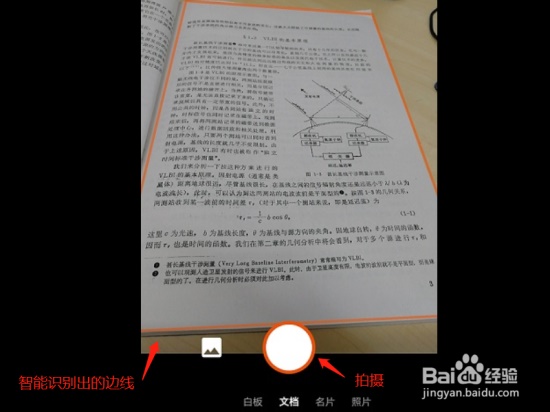
2、然后,由于是要制作多页的PDF,我们应当选择左下角的;相机+”按钮,继续拍摄。

3、接着,在保存全部已拍摄文件时选择onenote。如果有onedrive选项,可以选onedrive,这样可以直接生成PDF文件。
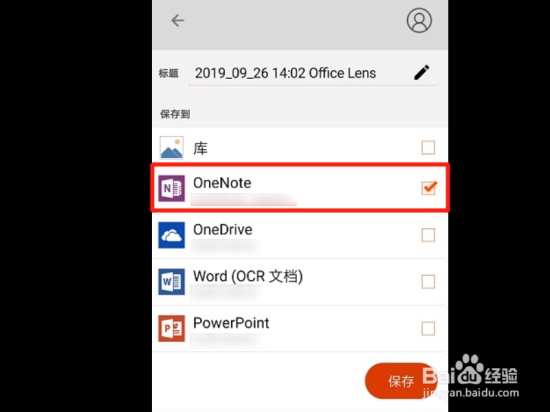
4、在电脑上打开onenote,找到刚刚拍摄的文件。本篇经验所拍摄的文件在contacts文件夹下。
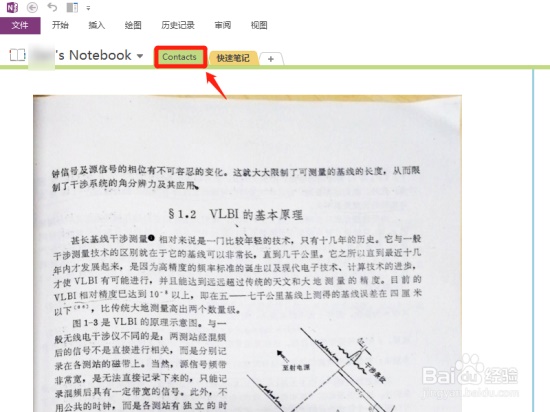
5、在onenote菜单栏选择文件,然后导出文件,选择要导出的页面及格式,点击导出。
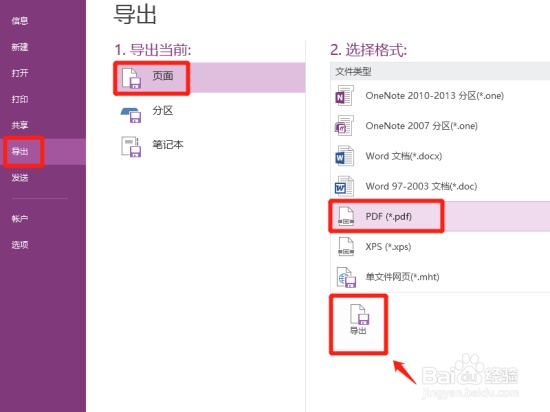
6、最后,选择另存为PDF文件的路径,修改文件名,单击保存即可。
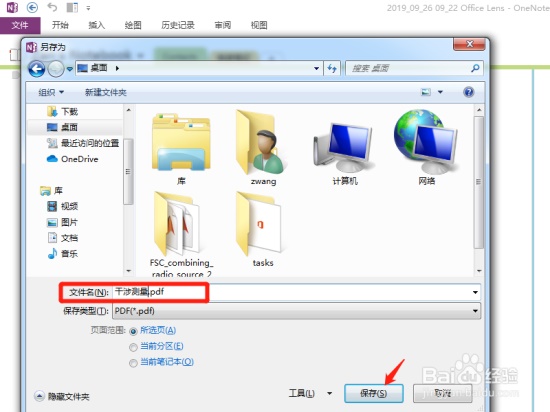
使用技巧:
officelens怎么合并pdf?
使用Office Lens拍摄照片,然后用户就可以保存后转换成PDF文件格式,并上传至OneDrive之中。这样用户就可以在任何设备中打开这个文件,相当简单。
officelens怎么关声音?
可以通过打开;相机”应用后进入相机的菜单,在;相机声音”处选择开启或关闭照相机声音。
office lens特色介绍:
1、可自行选择将扫描图片保存到 OneNote、OneDrive,或本地设备上。
2、建立打印出文档、个人名片或宣传海报的数据团本,并精准地修整他们。
3、(根据应用 OCR)将自动检索打印出和笔写文字,你能检索图片中的文本,随后开展拷贝和编写。
4、借助白板方式,Office Lens 修整并消除眩光和黑影。
5、借助文档方式,Office Lens 可极致地修整图片并对其上色。
6、捕捉和剪裁白板或教室黑板的图片,并与朋友共享你的大会手记。
7、名片模式可提取联系人信息,并将其保存到地址薄和 OneNote 中。此功能最适合以下语言的名片:英文、德文、西班牙文和简体中文。即将推出对更多语言的支持。
8、可选择将图片转换为 Word (.docx)、PowerPoint (.pptx) 或 PDF (.pdf) 文件,这些文件自动保存到 OneDrive。
使用点评
office lens是微软出品的一款全能扫描工具!可以帮助用户将文本、笔记、图像等内容以电子版的方式存储到电脑上,方便随时查阅和使用。office lens软件所有功能完全免费,使用过程中不会收取任何的费用,而且内置很多自定义设置操作,可以满足大家对扫描的全方位需求,希望各位会喜欢。捕获和裁剪白板或黑板的图片,并与同事共享你的会议笔记。,(通过使用 OCR)将自动识别打印和手写文本,你可以搜索图片中的文字,然后进行复制和编辑。









